3.4.1 启动系统管理
启动系统管理后,系统允许以系统管理员的身份或账套主管的身份进行注册。系统管理员负责整个系统的总体控制和维护工作,而账套主管则只负责所管账套的维护工作。
1. 注册
使用“用友”财务软件进行注册,其操作步骤如下:
(1)安装好用友软件后,在桌面上双击“用友财务及企管软件UFERP-M8.11”图标,弹出“用友财务及企管软件UFERP-M8.11”对话框,如图3-1所示。
(2)在对话框中双击“系统管理”文件夹,并在打开的文件夹中运行“系统管理”模块,弹出“系统管理8.11”对话框,如图3-2所示。
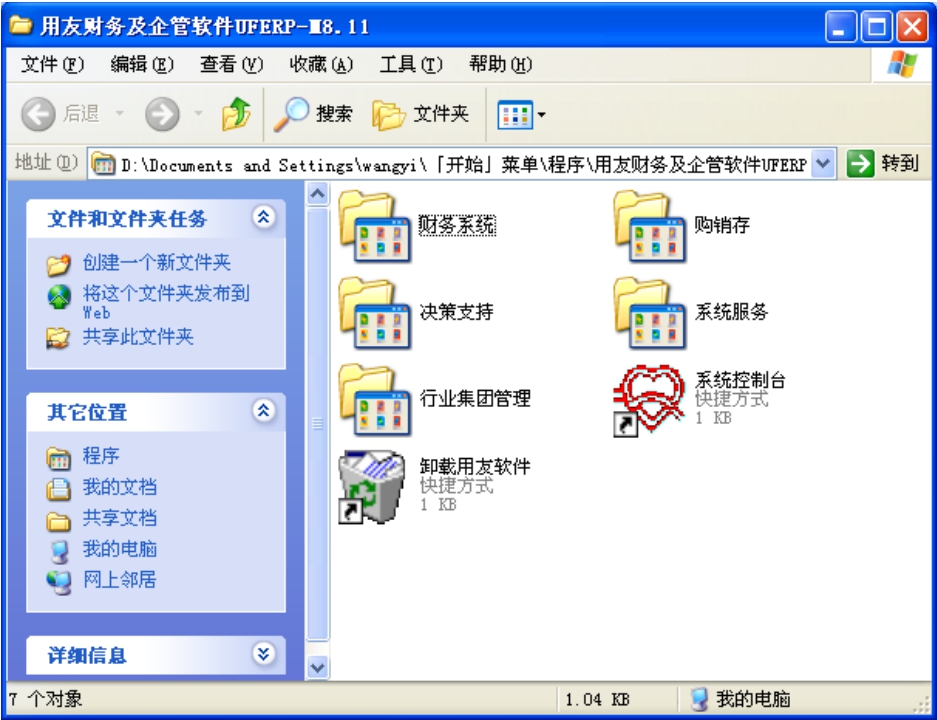
图3-1 “用友财务及企管软件UFERP-M8.11”对话框
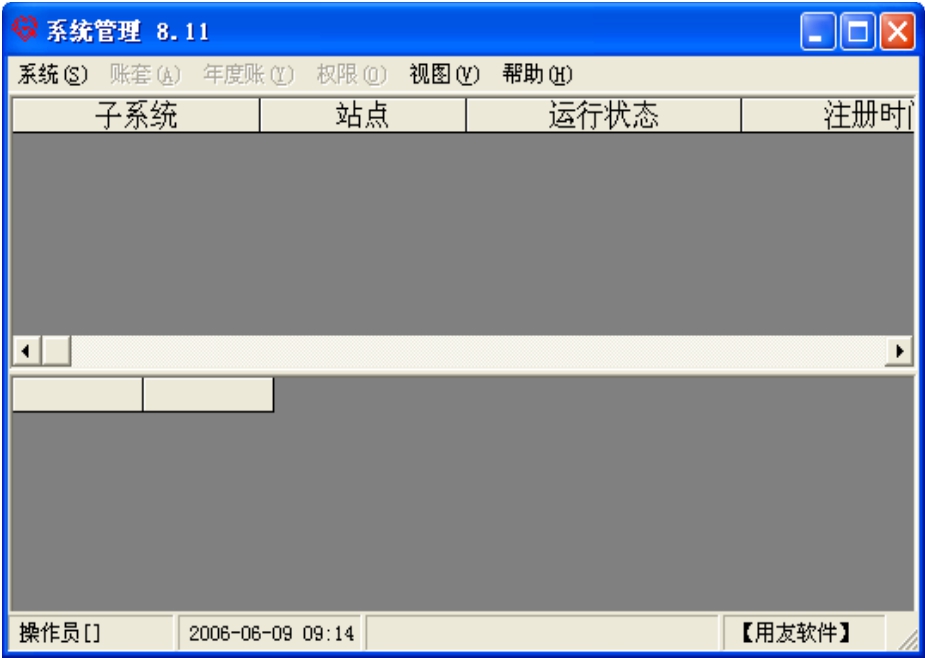
图3-2 “系统管理8.11”对话框
(3)在“系统管理8.11”对话框中执行“系统/注册”菜单命令,弹出“系统管理员登录”对话框,如图3-3所示。
(4)在对话框中可设置管理员用户的密码,当首次运行时密码为空,在对话框中选择“改密码”复选框,然后单击“确定”按钮,即可弹出“设置操作员口令”对话框,如图3-4所示。

图3-3 “系统管理员登录”对话框

图3-4 设置操作员口令
(5)在“设置操作员口令”对话框中,输入新的密码,然后单击“确定”按钮,即可设置好新密码。
2. 数据备份及恢复
保证数据的安全和完整是一项很重要的工作。用友财务软件UFERP—M8.11设计了自动备份数据的功能。进入用友软件财务系统时,系统自动检查当前的数据库,如果存在异常情况,则系统自动恢复最近备份的数据,这样可以把损失减到最小;如果数据库正常,则系统将此时的数据库备份到用户指定的备份目录下。
设置自动备份功能的操作步骤如下:
(1)在如图3-2所示的对话框中,执行“系统/配置”菜单命令,弹出“系统配置”对话框,如图3-5所示。
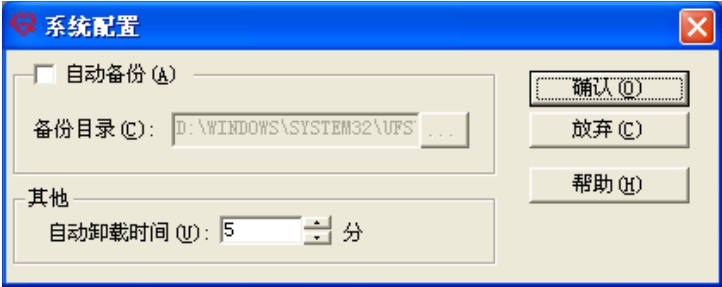
图3-5 “系统配置”对话框
(2)在对话框选中“自动备份”复选项,并在“备份目录”中设置文件的保存路径,然后单击“确认”按钮即可。
会计电算化系统的系统管理员应该定期备份账套信息,这样在系统数据文件被非法破坏后,可以用备份的数据文件恢复账套信息。
其备份账套的具体操作步骤如下:
(1)在如图3-2所示的对话框中,执行“账套/输出”菜单命令,弹出“账套输出”对话框,如图3-6所示。

图3-6 “账套输出”对话框
(2)单击“账套号”右边的下拉箭头,选择要备份的账套,然后单击“确认”按钮即可。
(3)如果希望删除要输出的账套,则需选中“删除当前输出账套”复选项,然后单击“确认”按钮,系统将自动弹出对账套数据进行拷贝压缩,并显示拷贝、压缩进程等的窗口,最后弹出“选择备份目标”对话框,如图3-7所示。
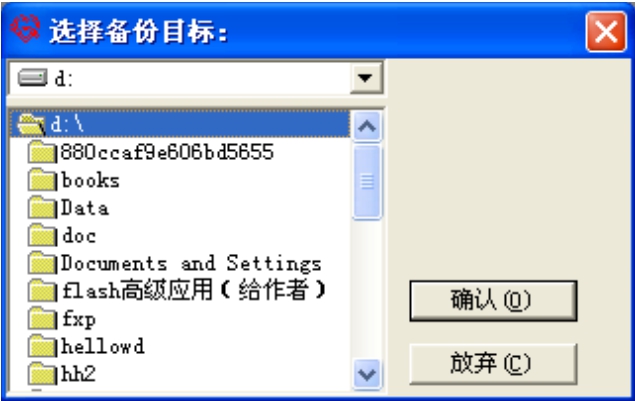
图3-7 “选择备份目标”对话框
(4)在“选择备份目标”对话框中选择备份数据文件存放的路径,然后单击“确认”按钮即可。
对账套进行了备份后,一旦系统文件被破坏,可通过恢复账套来减少企业的损失,其操作步骤如下:
(1)以系统管理员的身份注册进入“系统管理”对话框,如图3-2所示,然后执行“账套/引入”菜单命令,弹出“引入账套数据”对话框,如图3-8所示。

图3-8 “引入账套数据”对话框
(2)在对话框中,以恢复前面备份的账套数据为例,选择账套数据备份文件“Uferpact.lst”,(文件名是系统默认的,如果在同一个路径下多次进行备份同一账套或备份多个不同账套,文件名仍然是系统给定的,对于第二个备份的账套名为“Uferpact.001”,第三个备份的账套名为“Uferpact.002”,以此类推)单击“打开”按钮,弹出如图3-9所示的对话框。

图3-9 用友企业管理软件
(3)单击“是”按钮,即可进行账套恢复,最后弹出如图3-10所示的对话框,提示账套引入成功。

图3-10 提示成功信息
免责声明:以上内容源自网络,版权归原作者所有,如有侵犯您的原创版权请告知,我们将尽快删除相关内容。
















